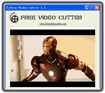Free Video Cutter 1.1
Free Video Cutter (FVC) là một tiện ích hoàn toàn miễn phí giúp bạn cắt và phân chia các tập tin video của bạn thành những phần kích thước nhỏ hơn. Chương trình có thể làm việc với hầu hết các định dạng video phổ biến hiện nay như: MPEG 1/2, MPEG4, DivX, Xvid, AVI, WMV, Quicktime MOV, Flash video và nhiều hơn nữa.
FVC đảm bảo video thu được sau khi cắt hay phân chia sẽ có một chất lượng hình ảnh tốt nhất. Cùng với đó, nó không yêu cầu bạn phải có bất kì một kĩ năng IT chuyên nghiệp cũng như bất kì sự hiểu biết nào về tất cả các kiểu định dạng video, vì FVC thực sự dễ sử dụng dành cho bạn. Không kèm adware hay spyware, phần mềm giản đơn này an toàn 100% và một lần nữa nhắc lại, nó hoàn toàn miễn phí.
Ngoài ra thông qua FVC, bạn có thể sao chép audio từ một tập tin video hay tạo soundtrack cho movie của bạn mà mang thương hiệu của chinh mình.
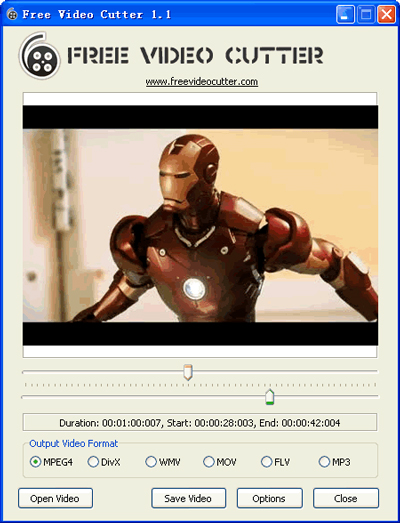
Bước 1: Download chương trình và tiến hành cài đặt lên hệ thống PC của bạn.
Bước 2: Click nút Open Video để lựa chọn tập tin video cần xử lý từ các ổ đĩa của bạn. Ngay sau khi hoàn tất việc chọn lựa một tập tin video có hiệu lực, chương trình sẽ đọc thông tin kèm theo video, chẳng hạn như Bitrate và Duration. Đồng thời sẽ bắt đầu thiết tạo hình ảnh thumb cho video.
Bước 3: Có hai thanh trượt tồn tại trước mắt bạn, một tương ứng lựa chọn thời gian bắt đầu và một là thời gian kết thúc. Các bạn hãy di chuyển tuần tự để có được đoạn video cần cắt.
Bước 4: Chọn định dạng video sau khi cắt.
Bước 5: Click lên nút Save Video để yêu cầu FVC xử lý tập tin.
Các tùy chọn
1. Thay đổi thước đo thời gian
Mặc định thước đo thời gian sẽ có 60 vạch tương ứng một giá trí thời gian nhất định cho từng video với độ dài khác nhau. Và để có được đoạn video chính xác nhất theo ý mình muốn, các bạn có thể thay đổi số vạch trên thước đo này bằng cách click lên nút Options, giá trị thuộc khoảng 10 tới 200.
2. Không hiển thị ảnh thumb
Trong trường hợp bạn làm việc với các tập tin video kích thước lớn thì việc thiết tạo các ảnh thumb sẽ mất khá nhiều thời gian của bạn, vì thế nếu thấy tính năng này thực sự không cần thiết thì bạn có thể chọn Don't create video thumbs bên trong danh mục Options để vô hiệu hóa nó.
Theo TTCN
Câu hỏi thường gặp
Free Video Cutter (FVC) là một tiện ích hoàn toàn miễn phí giúp bạn cắt và phân chia các tập tin video thành những phần kích thước nhỏ hơn.
FVC có thể làm việc với hầu hết các định dạng video phổ biến như MPEG 1/2, MPEG4, DivX, Xvid, AVI, WMV, Quicktime MOV, Flash video và nhiều hơn nữa.
FVC đảm bảo video thu được sau khi cắt hay phân chia sẽ có chất lượng hình ảnh tốt nhất.
FVC rất dễ sử dụng, không yêu cầu người dùng phải có kỹ năng IT chuyên nghiệp hay hiểu biết sâu về các định dạng video.
Phần mềm không kèm adware hay spyware, an toàn 100% và hoàn toàn miễn phí.
Ngoài cắt video, bạn có thể sao chép audio từ một tập tin video hoặc tạo soundtrack cho movie của mình.
Bước 1: Tải và cài đặt chương trình trên PC. Bước 2: Mở video cần xử lý bằng nút Open Video. Bước 3: Dùng hai thanh trượt để chọn thời gian bắt đầu và kết thúc đoạn video cần cắt. Bước 4: Chọn định dạng video sau cắt. Bước 5: Nhấn Save Video để lưu lại.
Bạn có thể thay đổi số vạch trên thước đo thời gian bằng cách nhấn nút Options và chọn giá trị từ 10 đến 200.
Có, bạn có thể chọn Don't create video thumbs trong mục Options để không tạo ảnh thumb, giúp giảm thời gian xử lý với video kích thước lớn.
- Phát hành:
- Sử dụng: Miễn phí
- Dung lượng: 3,1 MB
- Lượt xem: 64.741
- Lượt tải: 58.641
- Ngày:
- Yêu cầu: mọi Windows